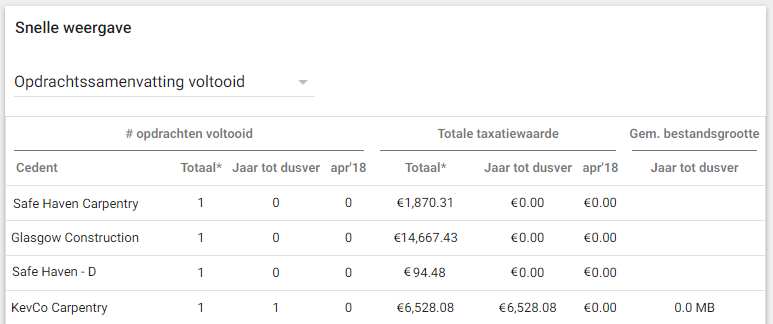Welkomstpagina
De welkomstpagina van XactAnalysis SP is onderverdeeld in vier blokken: menu's, aanpasbare pictogrammen, Snel zoeken en Snelle weergave.
De schermafdrukken in dit document zijn van algemene aard, en de interface in uw bedrijf kan afwijken.
Menu's
De menu Opdrachten, Rapporten, Administratie en Help verschijnen rechts boven op elke pagina in XactAnalysis SP. Met deze menu's hebt u toegang tot bijna elk onderdeel van XactAnalysis SP. De drie hoofdmenu's, Opdrachten, Rapporten en Administratie, komen overeen met de trainingsonderdelen in het linker deelvenster van dit trainingssysteem.
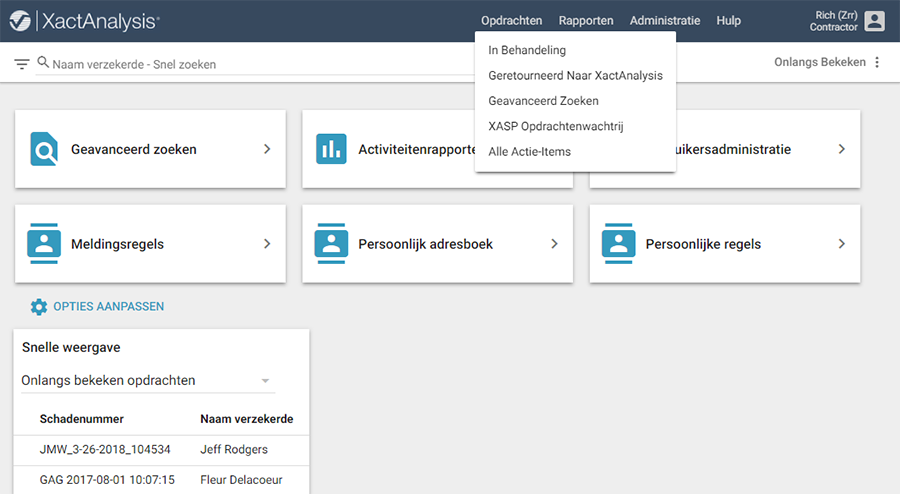
Accounts beheren
- Klik op uw naam in de rechter bovenhoek van de pagina en selecteer Accounts beheren om accounts met uw Xactware-id te koppelen of los te koppelen. Zie Accounts beheren voor meer informatie.
- Als u meerdere gekoppelde accounts heeft, klik dan op uw naam in de rechter bovenhoek van de pagina en selecteer een van de accounts om van account te wisselen.
Menu opties aanpassen
De welkomstpagina bevat een aantal pictogrammen waarop u kunt klikken om snel naar de XactAnalysis SP-modules te gaan die meestal worden gebruikt. Standaard verschijnen de volgende pictogrammen: Geavanceerd zoeken, In behandeling, Activiteitenrapporten en Alle actie-items.
- Klik op Opties aanpassen om naar de pagina Opties aanpassen te gaan, waar u modulepictogrammen kunt toevoegen aan of verwijderen van de Welkomstpagina en uw standaard startpagina kunt wijzigen.
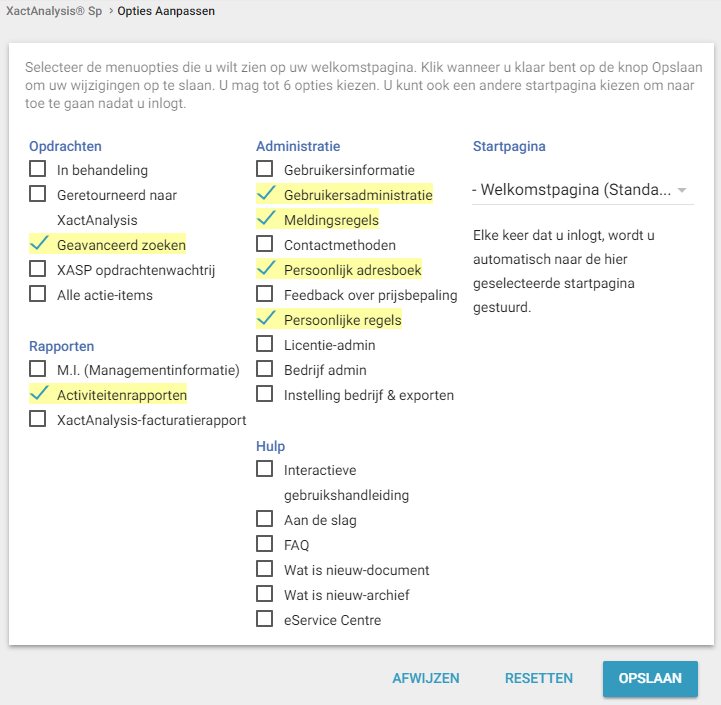
Snel zoeken
De balk voor Snel zoeken bovenaan elke pagina heeft twee modi om u te helpen bij het vinden van opdrachten. Klik op de menuknop links van de balk en selecteer een optie:
- De optie Schadenummer is de standaardoptie. Hiermee kunt u naar een schadenummer zoeken zonder de beperkingen van een datumbereik. Alleen exacte overeenkomsten verschijnen en als slechts één opdracht dat schadenummer heeft, gaat u automatisch naar de opdrachtgegevens.
- Met de optie Snel zoeken kunt u naar opdrachten zoeken op schadenummer, naam verzekerde, opdrachtverkrijgende, polisnummer of postcode in de afgelopen drie jaar.
Selecteer een standaard menu-optie
U kunt een standaard optie selecteren door op het menu te klikken, de muisaanwijzer op een optie te plaatsen en op de ster te klikken die naast de optie wordt weergegeven. Die optie wordt telkens wanneer u zich aanmeldt bij XactAnalysis geselecteerd.
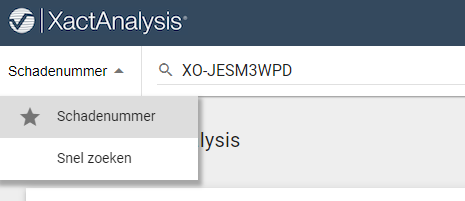
Kolommen met Claimnummer aanpassen
Wanneer u de optie Claimnummer selecteert en een claimnummer in de zoekbalk typt, wordt een resultatenvak met vier aanpasbare kolommen weergegeven. Om verschillende informatie over uw claimresultaten weer te geven, kunt u wijzigen welke kolommen in dit vak worden weergegeven.
Als u de kolommen wilt wijzigen, klikt u op de knop Kolommen in de linkerbovenhoek van het resultatenvak. Dan kunt u één of meer van de momenteel geselecteerde kolommen uitschakelen en maximaal vier nieuwe kolommen selecteren.
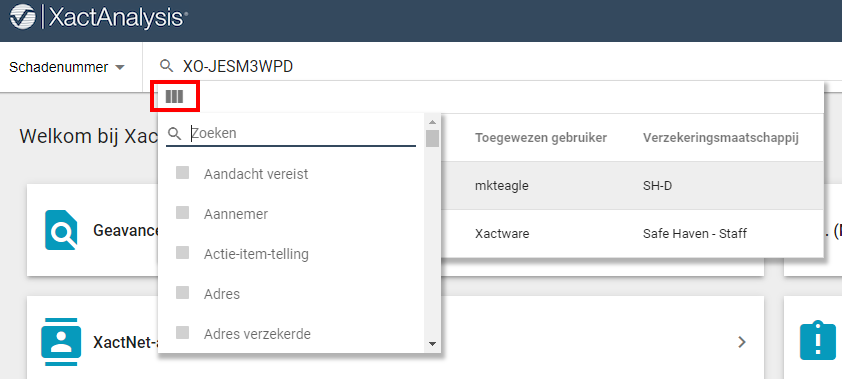
Snelle weergave
Het gedeelte Snelle weergave toont opdrachtgegevens in een aantal rapporten, inclusief Onlangs bekeken opdrachten, Actieve takenlijst, Gemiddelde responstijden en Opdrachtssamenvatting voltooid. Selecteer deze rapporten in het vervolgkeuzemenu Snelle weergave.
Onlangs bekeken opdrachten
Dit rapport toont een lijst met opdrachten die u onlangs hebt bekeken. Na het selecteren van een opdracht verschijnt de bijbehorende pagina Detail opdracht.
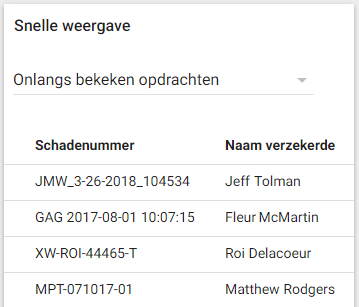
Actieve takenlijst
Dit rapport toont het aantal rapporten dat moet worden gedownload, in behandeling en voltooid is (de afgelopen 2 weken), gesorteerd op cedent. Selecteer de naam van de cedent of Totalen om de geselecteerde gegevens in het rapportformaat Opdrachtsactiviteit te bekijken.
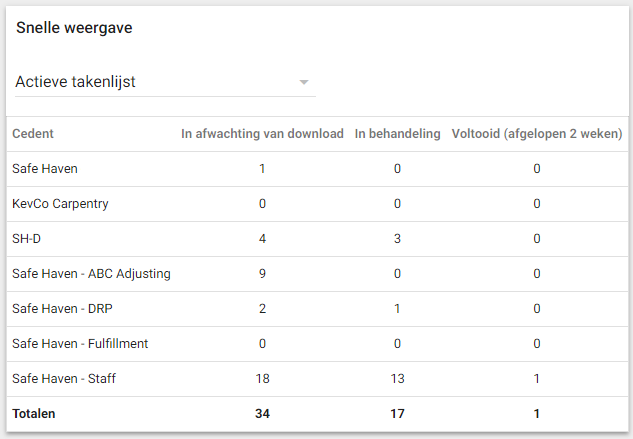
Gemiddelde responstijden
Dit rapport toont de gemiddelde tijd die het bedrijf nodig heeft om specifieke opdrachttaken uit te voeren. De gemiddelde tijd wordt berekend voor opdrachten die de afgelopen 90 dagen naar uw bedrijf zijn gezonden. U kunt het aantal dagen wijzigen in het vervolgkeuzemenu direct boven de tabel.
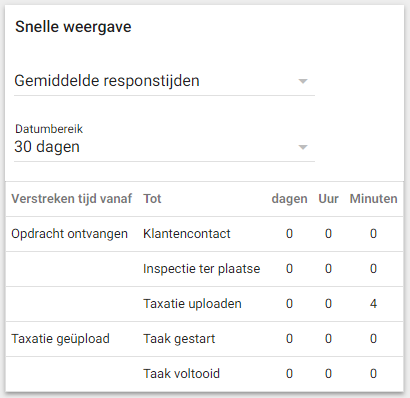
Opdrachtssamenvatting voltooid
Dit rapport toont voltooide opdrachten gesorteerd op cedent, waardoor u inzicht krijgt in het volume en de eurowaarde van de opdrachten die door elke cedent zijn ontvangen. Selecteer de naam van de cedent of Totalen om de geselecteerde gegevens in het rapportformaat Opdrachtssamenvatting voltooid te bekijken.